如何在win101909桌面中使用传统的详细方法进行更改
- WBOYWBOYWBOYWBOYWBOYWBOYWBOYWBOYWBOYWBOYWBOYWBOYWB转载
- 2024-01-01 19:35:241038浏览
更新win101909可能有些小伙伴使用了一段时间觉得win10的界面用起来不适应,想要把win10桌面界面换成win7或者是其它风格的,此时只要通过运行中的regedit,修改注册表进行设置即可完成修改。
win101909桌面怎么改成以前的:
方法一:注册表修改方法
1、首先,直接在win10系统的小娜功能中,搜索:regedit并单击回车。
打开win10系统的“注册表编辑器”窗口。
2、在打开的“注册表编辑器”窗口中,咱们依次点击展开左侧菜单中的:
HKEY_LOCAL_MACHINESOFTWAREPoliciesMicrosoftWindows。
之后,在windows上右击鼠标,选择“新建-项”,并将新建项命名为“Personalization”。
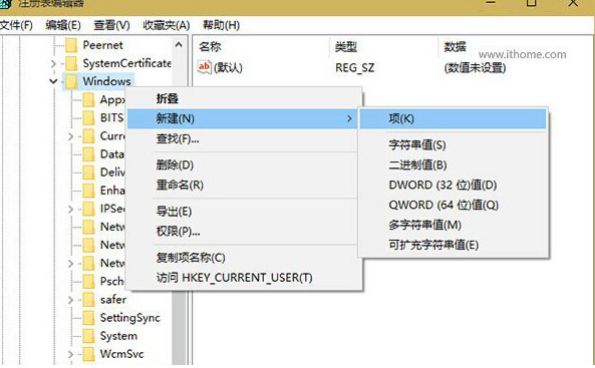
3、点击展开“Personalization”,然后在右边空白处单击右键,
新建DWORD,“32位”值,然后将其命名为“NoLockScreen”,
双击打开“NoLockScreen”的编辑窗口,
然后将其默认的数值数据修改为1,最后点击确定保存即可。
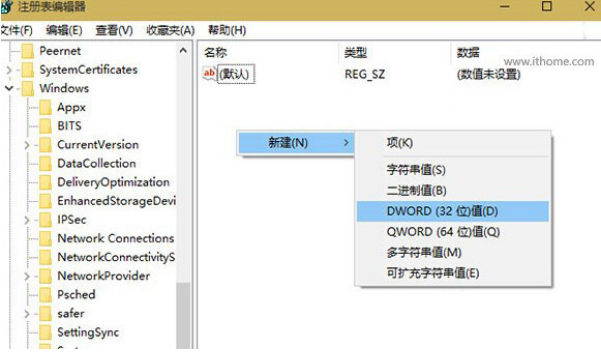
方法二:通过360安全卫士更换主题
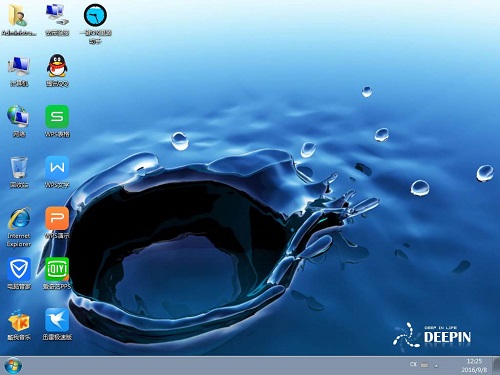
以上是如何在win101909桌面中使用传统的详细方法进行更改的详细内容。更多信息请关注PHP中文网其他相关文章!
声明:
本文转载于:somode.com。如有侵权,请联系admin@php.cn删除

